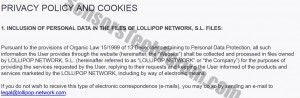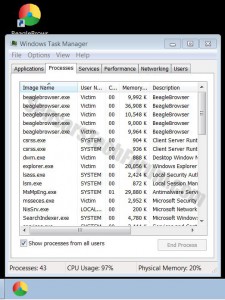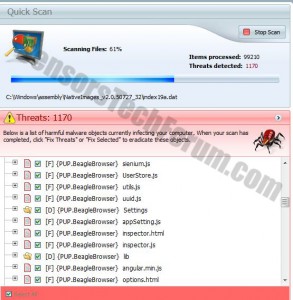| Naam | Beagle Browser |
| Type | Advertentie-ondersteunde web browser. |
| Korte Omschrijving | Beagle Browser belooft de weergave van ongewenste advertenties te stoppen. |
| Symptomen | Genereert advertenties, kan de pc vertragen. Veroorzaakt willekeurige omleidingen die het hele scherm beslaan. Creëert meerdere hotlink-snelkoppelingen op het bureaublad van de gebruiker. |
| Distributie Methode | Via freeware pakketten (bundeling), of freeware websites. |
| Detectie-instrument | Download SpyHunter, om te zien of uw systeem is aangetast door de Beagle-browser |
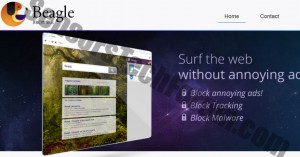 Beagle Browser is een webbrowser die is ontwikkeld door Lollipop Network S. L. Het is gebaseerd op Google Chrome en wordt door beveiligingsonderzoekers geclassificeerd als een advertentie-ondersteunde PUP. Oorspronkelijk beweert het alle geadverteerde inhoud te verwijderen van de websites die door het worden bezocht. Echter, het doet dat helemaal niet. Er is vastgesteld dat de verdachte browser een ongewoon groot aantal processen uitvoert die de pc kunnen vertragen, gebruikersinformatie verkrijgen via cookies en bepaalde pc-instellingen wijzigen. Ook, er is gemeld dat het verschillende processen in Windows Taakbeheer achterlaat nadat het is gesloten en actief blijft in de vorm van een toepassing die wordt uitgevoerd in de Windows-lade.
Beagle Browser is een webbrowser die is ontwikkeld door Lollipop Network S. L. Het is gebaseerd op Google Chrome en wordt door beveiligingsonderzoekers geclassificeerd als een advertentie-ondersteunde PUP. Oorspronkelijk beweert het alle geadverteerde inhoud te verwijderen van de websites die door het worden bezocht. Echter, het doet dat helemaal niet. Er is vastgesteld dat de verdachte browser een ongewoon groot aantal processen uitvoert die de pc kunnen vertragen, gebruikersinformatie verkrijgen via cookies en bepaalde pc-instellingen wijzigen. Ook, er is gemeld dat het verschillende processen in Windows Taakbeheer achterlaat nadat het is gesloten en actief blijft in de vorm van een toepassing die wordt uitgevoerd in de Windows-lade.
Beagle Browser - Hoe heb ik het geïnstalleerd?
Er zijn verschillende methoden die Beagle Browser heeft gebruikt om zichzelf op uw pc te plaatsen. Een daarvan is door gebruikers via een omleiding te misleiden om het handmatig te downloaden en op de computer te installeren. De andere en meer waarschijnlijke manier van installatie op een pc is door te ‘bundelen’. Dit betekent dat Beagle Browser mogelijk als gratis ‘extra’ is geleverd, samen met elk ander programma dat je binnenkort hebt geïnstalleerd. De meeste gebruikers slaan meestal enkele installatiestappen over in hun haast om een programma te installeren, en dit is hoe programma's zoals Beagle Browser in de pc kunnen glippen.
Beagle Browser - wat doet het?
Eenmaal geïnstalleerd op de getroffen pc, beagle browser maakt gebruik van verschillende soorten cookies - permanente tracking cookies, session cookies, en advertentiecookies. Ze worden allemaal genoemd in hun privacybeleid, samen met de bewering dat ze door de gebruiker ingevoerde specifieke informatie mogen verzamelen. Dit is lastig omdat dergelijke informatie al dan niet persoonlijke gebruikersinformatie kan zijn.
Direct na installatie, Beagle Browser plaatste verschillende pictogrammen op het bureaublad die naar de meest gebruikte websites leidden. Deze pictogrammen waren hotlinks die via de browser zelf werden geopend.
De eerste paar keer is het gestart, Beagle Browser heeft geen advertenties weergegeven, maar het blokkeerde geen site-advertenties zoals beloofd. Maar na voor de derde keer te zijn gestart, er verscheen een erg vervelende, onderbrekende nieuwe webpagina, adverteren voor een website voor online gokken met gratis registratie. Op de webpagina beschrijving, er stond ‘Powered by Beagle Browser.’ Dus, onderste regel, niet alleen blokkeerde het geen advertenties, maar het veroorzaakte ook willekeurige omleidingen naar websites die de gebruiker al dan niet oplichtten om zijn persoonlijke informatie in te voeren die de site van de derde partij kan verzamelen en gebruiken voor kwaadaardige doeleinden.
Een ander verdacht detail dat werd opgemerkt toen de browser op de computer werd geïnstalleerd, was het feit dat het twee keer zoveel processen uitvoerde in Windows Taakbeheer. Toen de browser werd gesloten, er waren nog enkele processen actief in Windows Taakbeheer.
Toen werden die .exe-processen verder onderzocht, er werd ontdekt dat de browser een bekende extensie draaide terwijl deze gesloten was, hetzelfde als een andere verdachte browser – Tortuga. Deze extensie heette ‘Omnibox’ die niet aanwezig was in Chrome://extensielijst. Omnibox kan toetsaanslagen verzamelen om de zoekrelevantie voor de gebruiker te verbeteren. Volgens sommige onderzoekers, het kan voorkomen dat deze extensie op de achtergrond wordt uitgevoerd terwijl de webbrowser zelf wordt gesloten. Het is een erg handige extensie. Echter, het is een slecht teken dat het wordt gebruikt door een browser die plotselinge omleidingen en advertenties weergeeft die naar verdachte derde partijen leiden.
Toen de testmachine werd gescand op malware, alle bijbehorende bestanden met deze browser werden geïdentificeerd als programmabestanden van een mogelijk ongewenst programma of een mogelijk ongewenste programma.
Wees heel voorzichtig met wat u invoert en welke websites u op internet bezoekt. IT-professionals raden aan om op de hoogte te blijven van de nieuwste verdachte apps en een gerenommeerd antimalware-scanprogramma te installeren dat uw pc actief beschermt.
Beagle Browser verwijderingshandleiding
In het geval u heeft besloten dat u de beagle-browser niet gebruikt, Houd er rekening mee dat u het eerst handmatig moet verwijderen. Om dit te doen, volg de stapsgewijze handleiding hieronder. Omdat Beagle Browser bepaalde objecten op verschillende locaties op de computer kan achterlaten, de beste oplossing die de volledige herinstallatie van uw besturingssysteem of het tijdrovende proces van het handmatig zoeken naar ze vermijdt, is een bepaalde antimalwaretool die dergelijke PUP's automatisch uitroeit.

Spy Hunter scanner zal alleen de bedreiging op te sporen. Als u wilt dat de bedreiging voor automatisch verwijderd, je nodig hebt om de volledige versie van de anti-malware gereedschap kopen.Ontdek meer over SpyHunter Anti-Malware Tool / Hoe te verwijderen SpyHunter
- Windows
- Mac OS X
- Google Chrome
- Mozilla Firefox
- Microsoft Edge
- Safari
- Internet Explorer
- Stop Push Pop-ups
Hoe Beagle Browser uit Windows te verwijderen.
Stap 1: Scannen op Beagle Browser met SpyHunter Anti-Malware Tool



Stap 2: Start uw pc op in de veilige modus





Stap 3: Verwijder Beagle Browser en bijbehorende software van Windows
Verwijderstappen voor Windows 11



Verwijderstappen voor Windows 10 en oudere versies
Hier is een methode om in een paar eenvoudige stappen die moeten in staat zijn om de meeste programma's te verwijderen. Geen probleem als u Windows 10, 8, 7, Vista of XP, die stappen zal de klus te klaren. Slepen van het programma of de map naar de prullenbak kan een zeer slechte beslissing. Als je dat doet, stukjes van het programma worden achtergelaten, en dat kan leiden tot een instabiel werk van uw PC, fouten met het bestandstype verenigingen en andere onaangename activiteiten. De juiste manier om een programma te krijgen van je computer is deze ook te verwijderen. Om dat te doen:


 Volg de instructies hierboven en u zult succesvol kan verwijderen de meeste programma's.
Volg de instructies hierboven en u zult succesvol kan verwijderen de meeste programma's.
Stap 4: Maak alle registers schoon, Created by Beagle Browser on Your PC.
De doorgaans gericht registers van Windows-machines zijn de volgende:
- HKEY_LOCAL_MACHINE Software Microsoft Windows CurrentVersion Run
- HKEY_CURRENT_USER Software Microsoft Windows CurrentVersion Run
- HKEY_LOCAL_MACHINE Software Microsoft Windows CurrentVersion RunOnce
- HKEY_CURRENT_USER Software Microsoft Windows CurrentVersion RunOnce
U kunt ze openen door het openen van het Windows-register-editor en met weglating van alle waarden, gemaakt door Beagle Browser daar. Dit kan gebeuren door de stappen onder:


 Tip: Om een virus gecreëerd waarde te vinden, U kunt met de rechtermuisknop op te klikken en klik op "Wijzigen" om te zien welk bestand het is ingesteld om te werken. Als dit het virus bestand locatie, Verwijder de waarde.
Tip: Om een virus gecreëerd waarde te vinden, U kunt met de rechtermuisknop op te klikken en klik op "Wijzigen" om te zien welk bestand het is ingesteld om te werken. Als dit het virus bestand locatie, Verwijder de waarde.
Gids voor het verwijderen van video's voor de Beagle-browser (Windows).
Verwijder Beagle Browser van Mac OS X.
Stap 1: Verwijder de Beagle Browser en verwijder gerelateerde bestanden en objecten





Uw Mac toont dan een lijst met items die automatisch worden gestart wanneer u zich aanmeldt. Zoek naar verdachte apps die identiek zijn aan of lijken op de Beagle Browser. Controleer de app die u wilt stoppen automatisch worden uitgevoerd en selecteer vervolgens op de Minus ("-") icoon om het te verbergen.
- Ga naar vinder.
- In de zoekbalk typt u de naam van de app die u wilt verwijderen.
- Boven de zoekbalk veranderen de twee drop down menu's om "System Files" en "Zijn inbegrepen" zodat je alle bestanden in verband met de toepassing kunt zien die u wilt verwijderen. Houd er rekening mee dat sommige van de bestanden kunnen niet worden gerelateerd aan de app, zodat heel voorzichtig welke bestanden u wilt verwijderen.
- Als alle bestanden zijn gerelateerd, houd de ⌘ + A knoppen om ze te selecteren en dan rijden ze naar "Trash".
In het geval dat u Beagle Browser niet kunt verwijderen via Stap 1 bovenstaand:
In het geval dat u niet het virus bestanden en objecten in uw Applications of andere plaatsen waar we hierboven hebben laten zien te vinden, kunt u handmatig zoeken voor hen in de bibliotheken van je Mac. Maar voordat je dit doet, Lees de disclaimer hieronder:



U kunt dezelfde procedure herhalen met de volgende andere: Bibliotheek directories:
→ ~ / Library / LaunchAgents
/Library / LaunchDaemons
Tip: ~ Er is met opzet, omdat het leidt tot meer LaunchAgents.
Stap 2: Scan op en verwijder Beagle Browser-bestanden van uw Mac
Wanneer u problemen ondervindt op uw Mac als gevolg van ongewenste scripts en programma's zoals Beagle Browser, de aanbevolen manier van het elimineren van de dreiging is met behulp van een anti-malware programma. SpyHunter voor Mac biedt geavanceerde beveiligingsfuncties samen met andere modules die de beveiliging van uw Mac verbeteren en in de toekomst beschermen.
Gids voor het verwijderen van video's voor de Beagle-browser (Mac)
Verwijder Beagle Browser uit Google Chrome.
Stap 1: Start Google Chrome en open het drop-menu

Stap 2: Beweeg de cursor over "Gereedschap" en vervolgens het uitgebreide menu kiest "Extensions"

Stap 3: Van de geopende "Extensions" menu vinden de ongewenste uitbreiding en klik op de "Verwijderen" knop.

Stap 4: Nadat de extensie wordt verwijderd, Google Chrome opnieuw starten door het sluiten van de rode "X" knop aan de rechter bovenhoek en opnieuw starten.
Wis Beagle Browser van Mozilla Firefox.
Stap 1: Start Mozilla Firefox. Open het menu venster:

Stap 2: Selecteer "Add-ons" symbool uit het menu.

Stap 3: Selecteer de ongewenste uitbreiding en klik op "Verwijderen"

Stap 4: Nadat de extensie wordt verwijderd, herstart Mozilla Firefox door het sluiten van de rode "X" knop aan de rechter bovenhoek en opnieuw starten.
Verwijder Beagle Browser uit Microsoft Edge.
Stap 1: Start Edge-browser.
Stap 2: Open het drop-menu door op het pictogram in de rechterbovenhoek te klikken.

Stap 3: Uit het drop menu selecteren "Extensions".

Stap 4: Kies de vermoedelijke kwaadaardige extensie die u wilt verwijderen en klik vervolgens op het tandwielpictogram.

Stap 5: Verwijder de kwaadaardige extensie door naar beneden te scrollen en vervolgens op Verwijderen te klikken.

Verwijder Beagle Browser uit Safari
Stap 1: Start de Safari-app.
Stap 2: Na uw muis cursor naar de bovenkant van het scherm, klik op de Safari-tekst om het vervolgkeuzemenu te openen.
Stap 3: Vanuit het menu, Klik op "Voorkeuren".

Stap 4: Nadien, selecteer het tabblad 'Extensies'.

Stap 5: Klik eenmaal op de extensie die u wilt verwijderen.
Stap 6: Klik op 'Verwijderen'.

Een pop-up venster waarin wordt gevraagd om een bevestiging te verwijderen de verlenging. Kiezen 'Uninstall' opnieuw, en de Beagle Browser wordt verwijderd.
Verwijder Beagle Browser uit Internet Explorer.
Stap 1: Start Internet Explorer.
Stap 2: Klik op het tandwielpictogram met het label 'Extra' om het vervolgkeuzemenu te openen en selecteer 'Invoegtoepassingen beheren'

Stap 3: In het venster 'Invoegtoepassingen beheren'.

Stap 4: Selecteer de extensie die u wilt verwijderen en klik vervolgens op 'Uitschakelen'. Een pop-up venster zal verschijnen om u te informeren dat u op het punt om de geselecteerde extensie uit te schakelen zijn, en wat meer add-ons kan net zo goed worden uitgeschakeld. Laat alle vakjes aangevinkt, en klik op 'Uitschakelen'.

Stap 5: Nadat de ongewenste uitbreiding is verwijderd, herstart Internet Explorer door het te sluiten via de rode 'X'-knop in de rechterbovenhoek en start het opnieuw.
Verwijder pushmeldingen uit uw browsers
Schakel pushmeldingen van Google Chrome uit
Om pushberichten uit de Google Chrome-browser uit te schakelen, volgt u de onderstaande stappen:
Stap 1: Ga naar Instellingen in Chrome.

Stap 2: In Instellingen, selecteer “Geavanceerde instellingen":

Stap 3: Klik "Inhoudsinstellingen":

Stap 4: Open "meldingen":

Stap 5: Klik op de drie stippen en kies Blokkeren, Bewerken of opties verwijderen:

Verwijder pushmeldingen in Firefox
Stap 1: Ga naar Firefox-opties.

Stap 2: Ga naar Instellingen", typ "meldingen" in de zoekbalk en klik op "Instellingen":

Stap 3: Klik op "Verwijderen" op een site waarvan u de meldingen wilt verwijderen en klik op "Wijzigingen opslaan"

Stop pushmeldingen op Opera
Stap 1: In opera, pers ALT + P om naar Instellingen te gaan.

Stap 2: In Zoeken instellen, typ "Inhoud" om naar Inhoudsinstellingen te gaan.

Stap 3: Open Meldingen:

Stap 4: Doe hetzelfde als met Google Chrome (hieronder uitgelegd):

Elimineer pushmeldingen op Safari
Stap 1: Open Safari-voorkeuren.

Stap 2: Kies het domein waar u graag push-pop-ups naartoe wilt en verander naar "Ontkennen" van "Toestaan".
Beagle Browser-FAQ
What Is Beagle Browser?
De Beagle Browser-dreiging is adware of browser redirect virus.
Het kan uw computer aanzienlijk vertragen en advertenties weergeven. Het belangrijkste idee is dat uw informatie waarschijnlijk wordt gestolen of dat er meer advertenties op uw apparaat verschijnen.
De makers van dergelijke ongewenste apps werken met pay-per-click-schema's om ervoor te zorgen dat uw computer risicovolle of verschillende soorten websites bezoekt waarmee ze geld kunnen genereren. Dit is de reden waarom het ze niet eens kan schelen welke soorten websites in de advertenties worden weergegeven. Dit maakt hun ongewenste software indirect riskant voor uw besturingssysteem.
What Are the Symptoms of Beagle Browser?
Er zijn verschillende symptomen waar u op moet letten wanneer deze specifieke dreiging en ook ongewenste apps in het algemeen actief zijn:
Symptoom #1: Uw computer kan traag worden en over het algemeen slechte prestaties leveren.
Symptoom #2: Je hebt werkbalken, add-ons of extensies in uw webbrowsers die u zich niet kunt herinneren.
Symptoom #3: Je ziet alle soorten advertenties, zoals door advertenties ondersteunde zoekresultaten, pop-ups en omleidingen om willekeurig te verschijnen.
Symptoom #4: Je ziet geïnstalleerde apps automatisch op je Mac draaien en je herinnert je niet meer dat je ze hebt geïnstalleerd.
Symptoom #5: U ziet verdachte processen in uw Taakbeheer.
Als u een of meer van deze symptomen ziet, dan raden beveiligingsexperts aan om je computer te controleren op virussen.
Welke soorten ongewenste programma's zijn er?
Volgens de meeste malware-onderzoekers en cyberbeveiligingsexperts, de bedreigingen die momenteel van invloed kunnen zijn op uw apparaat kunnen zijn frauduleuze antivirussoftware, adware, browser hijackers, clickers, nep-optimizers en alle vormen van PUP's.
Wat te doen als ik een "virus" zoals Beagle Browser?
Met een paar simpele handelingen. Eerst en vooral, het is absoluut noodzakelijk dat u deze stappen volgt:
Stap 1: Zoek een veilige computer en verbind het met een ander netwerk, niet degene waarin je Mac is geïnfecteerd.
Stap 2: Verander al uw wachtwoorden, beginnend met uw e-mailwachtwoorden.
Stap 3: in staat stellen twee-factor authenticatie ter bescherming van uw belangrijke accounts.
Stap 4: Bel uw bank naar uw creditcardgegevens wijzigen (geheime code, etc.) als je je creditcard hebt bewaard voor online winkelen of online activiteiten hebt gedaan met je kaart.
Stap 5: Zorg ervoor dat bel uw ISP (Internetprovider of provider) en hen vragen om uw IP-adres te wijzigen.
Stap 6: Verander jouw Wifi wachtwoord.
Stap 7: (Facultatief): Zorg ervoor dat u alle apparaten die op uw netwerk zijn aangesloten op virussen scant en herhaal deze stappen als ze worden getroffen.
Stap 8: Installeer anti-malware software met realtime bescherming op elk apparaat dat u heeft.
Stap 9: Probeer geen software te downloaden van sites waar u niets van af weet en blijf er vanaf websites met een lage reputatie in het algemeen.
Als u deze aanbevelingen opvolgt, uw netwerk en alle apparaten zullen aanzienlijk veiliger worden tegen alle bedreigingen of informatie-invasieve software en ook in de toekomst virusvrij en beschermd zijn.
How Does Beagle Browser Work?
Eenmaal geïnstalleerd, Beagle Browser can data verzamelen gebruik trackers. Deze gegevens gaan over uw surfgedrag op internet, zoals de websites die u bezoekt en de zoektermen die u gebruikt. Vervolgens wordt het gebruikt om u te targeten met advertenties of om uw gegevens aan derden te verkopen.
Beagle Browser can also andere schadelijke software naar uw computer downloaden, zoals virussen en spyware, die kunnen worden gebruikt om uw persoonlijke gegevens te stelen en risicovolle advertenties weer te geven, die kunnen doorverwijzen naar virussites of oplichting.
Is Beagle Browser Malware?
De waarheid is dat PUP's (adware, browser hijackers) zijn geen virussen, maar kan net zo gevaarlijk zijn omdat ze u mogelijk laten zien en omleiden naar malwarewebsites en oplichtingspagina's.
Veel beveiligingsexperts classificeren potentieel ongewenste programma's als malware. Dit komt door de ongewenste effecten die PUP's kunnen veroorzaken, zoals het weergeven van opdringerige advertenties en het verzamelen van gebruikersgegevens zonder medeweten of toestemming van de gebruiker.
Over het Beagle Browser-onderzoek
De inhoud die we publiceren op SensorsTechForum.com, deze Beagle Browser how-to verwijderingsgids inbegrepen, is het resultaat van uitgebreid onderzoek, hard werken en de toewijding van ons team om u te helpen de specifieke, adware-gerelateerd probleem, en herstel uw browser en computersysteem.
Hoe hebben we het onderzoek naar Beagle Browser uitgevoerd?
Houd er rekening mee dat ons onderzoek is gebaseerd op onafhankelijk onderzoek. We hebben contact met onafhankelijke beveiligingsonderzoekers, waardoor we dagelijks updates ontvangen over de nieuwste malware, adware, en definities van browserkapers.
Bovendien, the research behind the Beagle Browser threat is backed with VirusTotal.
Om deze online dreiging beter te begrijpen, raadpleeg de volgende artikelen die deskundige details bieden:.